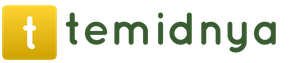Iskoristite vrijeme mirovanja na računalu za liječenje bolesti, proučavanje globalnog zatopljenja, otkrivanje pulsara i mnoge druge vrste znanstvenih istraživanja. Kao "kvazi-superračunalna" platforma, BOINC ima oko 570 000 aktivnih računala (hostova) širom svijeta koji obrađuju prosječno 2 petaFLOPS-a od srpnja 2009., što premašuje procesorsku snagu trenutačno najbržeg superračunalnog sustava (IBM Roadrunner, s održivom stopom obrade od 1.026 PFLOPS). Sigurno je, zaštićeno i jednostavno:
Instaliranje BOIN-a
BOINC možete instalirati s terminala izdavanjem sljedećih naredbi.
Upute u nastavku uspješno su isprobane s Ubuntu 9.04 (Jaunty Jackelope), 8.10 (Intrepid Ibex) i 8.04 (Hardy Heron). Trebali bi raditi i s Ubuntu 7.10 (Gutsy Gibbon).
sudo apt-get instalirajte boinc-client boinc-managerBilješka: Na mom računalu, na kojem je pokrenuta verzija 9.04, ova je naredba također instalirala libwxbase2.8-0 i libwxgtk2.8-0
Nakon što je instalacija završena, demon se automatski pokreće. Zatim možete pokrenuti BOINC Manager iz padajućeg izbornika Applications -> System Tools -> BOINC Manager. Prvi put kada to učinite od vas će se tražiti da se pridružite jednom ili više BOINC projekata (pogledajte Priključivanje BOINC upravitelju).
Nakon završetka instalacije demon je konfiguriran za automatsko pokretanje svaki put kada se računalo uključi. Ovo možete privremeno onemogućiti ili ponovno omogućiti izmjenom postavke u datoteci /etc/default/boinc-client:
# Postavite ovo na 1 da omogućite i na 0 da onemogućite init skriptu. OMOGUĆENO="1"Priložite projektu Boinc
Kada prvi put pokrenete BOINC Manager, pozdravit će vas dijalog Attach to Project.
Klik SLJEDEĆI dugme
Bilješka: Na nekim Ubuntu 10.10 sustavima, posebno 64-bitnim, klik na NEXT uzrokuje rušenje skripte BOINC Manager ---isključuje se čak i bez poruke o pogrešci.
Pojavit će se dijaloški okvir Odaberite projekt. Ovo ima popis neki projekata u kojima možete sudjelovati kao i polje URL projekta u koje ćete staviti adresu projekta u kojem želite sudjelovati.
Da biste se pridružili projektu na popisu, kliknite na naziv projekta i URL projekta pojavit će se u polju URL projekta. Za pridruživanje projektu koji nije na popisu trebat će vam URL projekta. opsežniji je popis projekata.
Nakon unosa URL-a kliknite UNESI
Sljedeći je dijaloški okvir Podaci o korisniku. Prije spajanja na projekt morate se registrirati na tom projektu. Ako ste već registrirani s projektom koji ste odabrali u prethodnom dijaloškom okviru odaberite "Da, postojeći korisnik". Ako niste registrirali korisničko ime i lozinku za projekt odaberite "Ne, novi korisnik".
Ako ste odabrali "Da, postojeći korisnik", od vas će se tražiti korisničko ime i lozinka koje ste priložili tom projektu. Ako ste odabrali "Ne, novi korisnik" morat ćete unijeti svoju e-poštu i lozinku.
Kliknite na SLJEDEĆI dugme.
Ako je sve uspješno, prikazat će vam se priloženi zaslon uspješnog projekta. Kliknite na ZAVRŠI dugme.
Instaliranje boinc-client na ubuntu poslužitelj (bez GUI)
Ovaj postupak je testiran na ubuntu 10.10 poslužitelju 64 bit, nakon dugog niza neuspjelih pokušaja.
Ako koristite 64-bitni Linux i 64-bitni BOINC, možda ćete imati problema s projektima koji izdaju 32-bitne aplikacije umjesto 64-bitne aplikacije. Da biste omogućili rad 32-bitnih aplikacija na 64-bitnom Linuxu, morate instalirati 32-bitne verzije određenih zajedničkih biblioteka (kao što je objašnjeno)
sudo apt-get install ia32-libs libstdc++6 freeglut3Zatim instalirajte glavni klijent:
sudo apt-get instalirajte boinc-klijentaPo mogućnosti ponovno pokrenite, inače ponovno pokrenite boinc-client
sudo /etc/init.d/boinc-client ponovno pokretanjeZatim dodajte svoje projekte pomoću
boinccmd --project_attach URL autentTestirajte radi li boin sa
boinccmd --dobi_stanjeViše informacija o boinccmd
Uređivanje konfiguracijske datoteke BOINC-klijenta - BOINC 6.2.12 u Ubuntu 8.10
Možete napraviti neke promjene u konfiguracijskoj datoteci BOINC-Client. Datoteka koju treba promijeniti je cc_config.xml koja se nalazi na /etc/boinc-client/cc_config.xml
Prvo napravite sigurnosnu kopiju originalnog cc_config.xml
$ sudo cp /etc/boinc-client/cc_config.xml /etc/boinc-client/cc_config.xml.origZatim uredite datoteku /etc/boinc-client/cc_config.xml
sudo nano /etc/boinc-client/cc_config.xmlZadana datoteka BOINC 6.2.12 /etc/boinc-client/cc_config.xml je ispod
Promjena CPU rasporeda i postavki otklanjanja pogrešaka pružit će više informacija kako posao bude gotov. Opcije unutar datoteke imaju samo dvije postavke: 0 za "isključeno" i 1 za "uključeno". Cijeli popis opcija sada je na http://boinc.berkeley.edu/wiki/Client_configuration
Stavke obaveza (premjestiti na stranicu za razgovor ili izbrisati kada završi)
* ažuriranje informacija o konfiguraciji na Jaunty/6.2.18 i dalje.
- zadržati nekoliko starijih verzija?
* traži se: rasprava o mudrosti / mogući problemi s nadogradnjom izravno s Boinc stranice.
- ? trebamo li prvo deinstalirati? postoje li tehnički problemi/postavke jedinstveni za Ubuntu
- (osim rizika od verzija koje ovdje još nisu testirane)
Koriste platformu BOINC koja je razvijena prije desetak godina na kalifornijskom sveučilištu Berkeley. Prvi korak do sudjelovanja u jednom od njih je instaliranje programa BOINC Manager.
Instalacija i konfiguracija BOINC klijenta
Nakon preuzimanja i instaliranja klijentskog programa, možete odrediti jedan ili više projekata kojima se želite pridružiti. Počevši od šeste verzije, BOINC klijent podržava fleksibilne računalne postavke koje vam omogućuju da točno odredite koji dio hardverskih resursa je osoba spremna žrtvovati za potrebe znanosti. Osim toga, možete postaviti BOINC Manager da automatski pauzira prilikom pokretanja određenih programa ili da izvršava izračune samo u određene sate. Izračuni se mogu ručno potpuno ili selektivno pauzirati u bilo kojem trenutku i jednako jednostavno nastaviti.
Postavke za CPU i GPU izračune u BOINC klijentu
Osim opcija same klijentske aplikacije, svaki projekt ima postavke putem web sučelja na osobnoj stranici sudionika.
Postavke BOINC projekta putem web sučeljaRačunalnu snagu svog računala možete procijeniti pomoću ugrađenog benchmarka BOINC. Također se ponekad koristi za usporedbu stvarnih performansi različitih konfiguracija.
Ugrađeni BOINC test performansi klijentaOdabir projekata na temelju raspoloživih resursa
Prilikom izvođenja znanstvenih izračuna, izvedba FPU jedinica koje izvode izračune s pomičnim zarezom igra važnu ulogu. Točnost izračuna može varirati. Obično se govori o tri vrste implementirane u praksi:
- FP16 (Half Precision) - poluprecizni izračuni s pomičnim zarezom;
- FP32 (Single Precision) - izračuni s pomičnim zarezom s jednom preciznošću;
- FP64 (Double Precision) - izračuni s pomičnim zarezom dvostruke preciznosti.
Upravo je potonji tip izračuna (FP64 ili binarni64 prema standardu IEEE 754) najtraženiji u BOINC-u i drugim proračunima. znanstveni programi, budući da vam omogućuje rad s vrijednostima u rasponu od ≈ 10 -308 do 10308 s točnošću od 15 decimalnih mjesta. No, udio proračuna s jednom preciznošću također je vrlo velik i čak dovoljan za pojedinačne projekte.
Moderne video kartice podržavaju računalne tehnologije opće namjene. Svaki video čip izdan nakon 2007. bolje će se nositi sa znanstvenim izračunima nego CPU slične generacije slične cijene.
Arhitektura i brzina računanja tipova FP32 i FP64 nekih video karticaAko je ranije nVidia dominirala ovim segmentom (uključujući izdavanje Tesla akceleratora iste arhitekture), sada sve više i više projekata gleda prema AMD-u (ATI).
Primjer pokretanja BOINC projekata na AMD video karticiPostoje i projekti koji podržavaju ubrzanje na AMD video karticama, ali ne rade s nVidia proizvodima.
BOINC projekti s ekskluzivnom podrškom za AMD grafičke karticeVjerojatno je to zbog činjenice da pri velikoj brzini FP32 izračuna, nVidia video kartice na GK104 čipu pokazuju snažan pad performansi u FP64 izračunima. Na primjer, ako Radeon HD 6930 izvodi izračune s dvostrukom preciznošću četiri puta sporije nego s jednostrukom preciznošću (480 odnosno 1920 gigaflopsa), tada je GeForce GTX 680 dvadeset četiri puta sporiji (128 i 3090 gigaflopsa).
Kada "zadnji" ne znači "najbolji"
Korištenje modernijih čipova samo po sebi ne znači uvijek povećanje brzine. Na primjer, HD 6850 nije sposoban za izračune dvostruke preciznosti, ali HD 5850 izvodi FP64 izračune do 418 gigaflopsa.
Vrhunske video kartice često imaju performanse poslužitelja s više procesora. Na primjer, video kartica s HD 7970 čipom sadrži 2048 računalnih jezgri, kombiniranih u 32 bloka. Njegova teoretska izvedba je 3789 gigaflopsa za operacije s jednom preciznošću i 947 gigaflopsa za operacije s dvostrukom preciznošću.
Usporedbe radi: aritmetički dio procesora Core-i5 3570K daje 122 gigaflopsa (FP32) i 61 gigaflops (FP64) u turbo modu, a Intel HD Graphics 4000 daje povećanje od još 147 gigaflopsa (FP32). AMD A10-5800K ima izračunatu aritmetičku izvedbu od 122 gigaflopsa (FP32) i 61 gigaflopsa (FP64), no video jezgra Radeon HD 7660D daje četverostruko povećanje - 614 gigaflopsa (FP32).
Sada definitivno ima smisla odabrati one projekte koji se mogu izračunati pomoću video kartica ili barem ugrađenih grafičkih jezgri. Međutim, između teorijske granice učinka i praktično postignutog rezultata često postoji razlika ne u postocima, već nekoliko puta. Određuje se kvalifikacijama programera i granicama optimizacije za svaki pojedini zadatak.
Na primjer, zadaci projekta Einstein@home na računalu s Core-i3 2100 i video karticom Radeon HD 6850 obrađuju se brzinom od 49,5 gigaflopsa, a POEM@home - 71,4 gigaflopsa s istim postavkama. Oba projekta deklariraju podršku za ubrzanje izračuna pomoću AMD video kartica.
Troškovi električne energije
Važna točka je energetska učinkovitost različitih sustava. Trenutačno se kreće od 1 do 20 gigaflopsa po vatu, a ovaj parametar izravno utječe na povećanje računa za struju. Sa stajališta isplativosti, nisu privlačni samo specijalizirani akceleratori i poslužiteljska rješenja, već i APU-ovi te pojedinačni video čipovi masovne proizvodnje. AMD-ovi najzanimljiviji čipovi nalaze se bliže početku cjenovnog ranga, dok su nVidijini uglavnom u gornjoj trećini.
Na primjer, učinkovitost jeftine video kartice Radeon HD 7770 je 16 gigaflopsa po vatu u FP32 izračunima, ali njezina upotreba za FP64 izračune je neopravdana - ovdje će pokazati rezultat od samo 1,0 gigaflopsa po vatu. Čak je i čip HD 4750, objavljen 2009. godine, imao mnogo bolju brojku - 2,5 gigaflopa po vatu.
GeForce GTX 660Ti pripada gornjem dijelu srednjeg cjenovnog razreda, ali učinkovitije koristi energiju: 16,4 gigaflopa po vatu u FP32 izračunima i 2,1 gigaflopa po vatu u izračunima dvostruke preciznosti.
Ako (teoretski) držite BOINC u stalnom načinu obrade i ne isključite računalo, tada će uz potrošnju energije od ≈ 200 W dodati manje od 150 kWh očitanjima brojila mjesečno. U tipičnom scenariju korištenja (kada je BOINC aktivan samo tijekom mirovanja, a računalo radi nekoliko sati dnevno i gasi se noću) - manje od deset kilovatsati.
Možda će se ovi mali izdaci za podršku istraživačkim timovima vodećih svjetskih sveučilišta mnogima učiniti opravdanijim od doniranja sumnjivim dobrotvornim organizacijama.
Instalacijski program, zatim dvaput kliknite ikonu instalacijskog programa.
Mogućnosti instalacije
Možete postaviti opcije instalacije klikom na gumb "Napredno" na konfiguracijskom zaslonu. Opcije su:
- Imenik programa- gdje će biti pohranjene programske datoteke BOINC-a.
- Imenik podataka- gdje će biti pohranjene podatkovne datoteke BOINC-a. Ovo će biti skriveni direktorij; njegova lokacija je prikazana u porukama za pokretanje BOINC-a.
- Koristite BOINC screensaver- Koristite BOINC screensaver za trenutnog korisnika.
- Servisna instalacija- Pokretanje projektnih aplikacija pod neprivilegiranim računom. Ovo pruža povećanu zaštitu od neispravnih aplikacija, ali sprječava BOINC da koristi vaš GPU i može uzrokovati da grafika ne radi sa starijim aplikacijama.
- Dopusti svim korisnicima na ovom računalu da kontroliraju BOINC- Ako je odabrano ( javni način rada), svi korisnici mogu kontrolirati BOINC (priložiti/odvojiti projekte, itd.). Ako nije odabrano ( privatni način rada), jedini korisnici koji mogu kontrolirati BOINC su: korisnik koji instalira, članovi grupe Administrator i članovi grupe "boinc_users". Kada drugi korisnici pokreću BOINC Manager, prikazat će im se dijaloški okvir koji govori da kontaktiraju administratora kako bi ih dodao u grupu "boinc_users".
Pokretanje BOINC-a nevidljivo
Da biste pokrenuli BOINC nevidljivo, odaberite opciju "Service install", zatim izbrišite prečac BOINC iz Start/Programi/BOINC i Start/Programi/Pokretanje izbornici (u svakom izborniku pronađite BOINC, kliknite desnom tipkom miša, odaberite Izbriši). Još uvijek možete pokrenuti BOINC Manager tako da odete na C:\Programske datoteke\BOINC i duplim klikom na boincmgr.exe
Oporavak od pogreške
Ako dobijete pogrešku pogreška 1714 - stari instalacija se ne može ukloniti kada instalirate novu verziju BOINC-a:
- Ponovno instalirajte prethodnu verziju.
- Deinstalirajte prethodnu verziju.
- Ponovno instalirajte novu verziju.
Mac OS X
- instalater.
- Ako vaš preglednik to već nije učinio, proširite zip arhivu dvostrukim klikom na nju u Finderu.
- Dvaput kliknite na BOIN Instalater aplikaciju za pokretanje programa za instalaciju, zatim slijedite upute.
- Zatvorite instalacijski program kada završi. Ovo će automatski pokrenuti BOINC Manager.
- Ako želite da vam BOINC bude čuvar zaslona, otvorite Postavke sustava iz Apple izbornika. Izaberi Radna površina i čuvar zaslona i odaberite BOINCSSaver.
- Zadana lokacija za imenik podataka BOINC-a je /Library/Application Support/BOINC Data . Možda biste trebali isključiti ovu mapu iz sustava sigurnosne kopije Time Machinea kako biste spriječili povećanje veličine podataka sigurnosne kopije.
Može se izgraditi sa sljedećim naredbama
Raspakirajte master.zip cd boinc-master ./_autosetup ./configure \ --disable-silent-rules \ --enable-dynamic-client-linkage \ --disable-server \ --disable-fcgi \ --enable-unicode \ --with-wx-config=/usr/bin/wx-config-3.0 \ --with-ssl \ --with-x \ STRIP=: \ DOCBOOK2X_MAN=/usr/bin/db2x_docbook2man \ "CXXFLAGS=$( pkg-config gtk+-x11-3.0 --cflags --libs) -DNDEBUG" make make install
Alternativno se određena verzija (gitbranch i gittag) može preuzeti sljedećom naredbom:
Pokretanje BOINC-a pomoću Dockera
Ovu sliku možete pokrenuti koristeći Docker na bilo kojem 64-bitnom Intel računalu (Linux, FreeBSD, Mac ili Windows).
Slika sadrži samo klijenta. Možete njime upravljati koristeći BOINC GUI koji radi lokalno ili daljinski.
Korištenje slike za podizanje sustava
Možete preuzeti sliku za pokretanje koja sadrži Linux i BOINC klijent, zapisati je na USB stick i pokrenuti sustav s nje. Trenutno je dostupna jedna takva slika: PADOLF@home temelji se na Debianu. Uključuje 7.8.3 BOINC klijent i GUI, te ima najnovije video upravljačke programe za AMD i Nvidia GPU podršku. Napomena: ovo pružaju volonteri, a ne BOINC.
Berkeley Installer
The Berkeley instalater dostupan. To je arhiva koja se sama raspakuje. Ova vrsta instalacije zahtijeva da ste upoznati sa UNIX sučeljem naredbenog retka. Datoteke za preuzimanje imaju imena poput boinc_7.2.23_i686-pc-linux-gnu.sh.
Evo primjera. Arhiva se preuzima na radnu površinu. Zatim se premješta u matični direktorij (~). Konačno je BOINC raspakiran i instaliran. Sve se to može učiniti unutar običnog korisničkog računa; root privilegije nisu potrebne.
$ mv ~/Desktop/boinc_7.2.23_i686-pc-linux-gnu.sh ~ $ cd ~ $ sh boinc_7.2.23_i686-pc-linux-gnu.sh
Ovo stvara direktorij pod nazivom BOINC/ u početnom direktoriju koji sadrži sljedeće datoteke:
Boinc Osnovni klijent BOINC-a. boincmgr Upravitelj BOINC-a. boinccmd Alat naredbenog retka za kontrolu pokrenutog jezgrenog klijenta. run_client Skripta koja ulazi u BOINC direktorij i pokreće jezgreni klijent. run_manager Skripta koja ulazi u BOINC direktorij i pokreće upravitelja.
Za ručno pokretanje klijenta unesite sljedeće naredbe terminala:
$ cd ~/BOINC $ ./run_client --daemon $ ./run_manager
BOINC radni direktorij se može premjestiti na drugo mjesto kako želite, a može se čak i preimenovati. Jedan uobičajeni izbor je ~/.boinc, jer se datoteke i direktoriji s imenima koja počinju s "točkom" ne prikazuju prema zadanim postavkama u popisima direktorija Unixa. Bez obzira na naziv, sve što je povezano s BOINC klijentom sadržano je unutar tog direktorija i uvijek biste trebali pokretati klijenta i upravitelja iz tog radnog direktorija.
Izgradite BOINC iz izvora
BOINC klijent možete izgraditi iz izvora. Imajte na umu da se BOINC sastoji od klijentskog i poslužiteljskog softvera. Za pokretanje BOINC-a na vašem računalu trebate samo izgraditi klijent softver
Upute za izradu BOINC-a iz izvora nalaze se u zasebnom wikiju za razvojne programere. Započnite s ovim stranicama:
Postoji dodatna dokumentacija na drugim web stranicama:
- Instaliranje i pokretanje BOINC klijenta na Unixu (sa Spy Hilla) - kako instalirati i konfigurirati klijenta nakon što ga izgradite
64-bitna razmatranja
Ako koristite 64-bitni Linux, možda ćete imati problema s projektima koji izdaju 32-bitne umjesto 64-bitne aplikacije. Da biste omogućili rad 32-bitnih aplikacija na 64-bitnom Linuxu, morate instalirati 32-bitne verzije određenih zajedničkih biblioteka. Nazivi paketa koji sadrže 32-bitne biblioteke različiti su za svaku distribuciju.
N.B. Dolje navedene naredbe se izvršavaju u a terminal prozor. Za otvaranje pritisnite kombinaciju tipki Ctrl+Alt+T. The sudo naredbe mogu tražiti lozinku za privremeno davanje administratorskih instalacijskih prava za potrebne biblioteke. , zatvaranje terminala ili ostavljanje terminala u stanju mirovanja 15 minuta ponovno će poništiti ova prava.
Fedora
Za 64-bitnu kompatibilnost potrebna su tri paketa.
| Ime | Opis |
|---|---|
| compat-libstdc++-296.i686 | Kompatibilnost 2.96-RH standardne C++ biblioteke |
| compat-libstdc++-33.i686 | |
| compat-libstdc++-33.x86_64 | Standardne C++ biblioteke kompatibilnosti |
Instalirajte sva 3 paketa odjednom, otvaranjem terminala i upisivanjem:
Su -c "yum instaliraj compat-libstdc++-296.i686 compat-libstdc++-33.i686 compat-libstdc++-33.x86_64"
Ubuntu
Za 64-bitnu kompatibilnost potrebna su četiri paketa (pročitajte cijeli odjeljak prije primjene).
| Ime | Opis |
|---|---|
| ia32-libs | opis nije dostupan |
| libstdc++6 | opis nije dostupan |
| libstdc++5 | opis nije dostupan |
| freeglut3 | opis nije dostupan |
Instalirajte sva 4 paketa odjednom slijedeći sljedeće korake:
- Otvorite terminal.
- Unesite (s razmakom između svakog naziva biblioteke ili kopirajte redak kao što je, i desnom tipkom miša kliknite terminal za lijepljenje)
Ako gore navedeno ne uspije dobiti 32-bitni rad na npr. World Community Grid ili uopće instalirati, ovi skupovi rade na novijim Linuxima
Sudo apt-get install gcc-4.7-multilib libstdc++6 libstdc++5 freeglut3 lib32z1 lib32ncurses5 lib32bz2-1.0
ili alternativa za Test4Theory:
Sudo apt-get install gcc-4.7-multilib freeglut3 libwxgtk2.8-dev libcurl4-openssl-dev libxss-dev
Promjene neće stupiti na snagu dok se klijent/daemon ponovno ne pokrene. To se također može učiniti u terminalu, npr. na Ubuntu sa
Ponovno pokretanje Sudo usluge boinc-klijenta
FreeBSD
- idite na /usr/ports/net/boinc-client/, otvorite Makefile u uređivaču teksta
- promijenite CONFIGURE_ARGS=--disable-server na sljedeći način:
- na 32 bitnom FreeBSD-u promijenite u
CONFIGURE_ARGS=--onemogući-poslužitelj --with-boinc-platform=i686-pc-freebsd --with-boinc-alt-platform=i686-pc-linux-gnu - na 64 bitnom FreeBSD-u promijenite u
CONFIGURE_ARGS=--onemogući-poslužitelj --with-boinc-platform=x86_64-pc-freebsd --with-boinc-alt-platform=i686-pc-linux-gnu
- na 32 bitnom FreeBSD-u promijenite u
- napravite instalaciju čistom
- ako dobijete pogrešku poput "ELF 0 ....", provjerite jeste li instalirali
- /usr/ports/emulators/linux_base-fc4 ili noviji
- sysctl kern.elf32.fallback_brand=3
Postoje dodatne informacije o instaliranju, konfiguriranju i pokretanju BOINC-a na FreeBSD-u.
Hardverske konfiguracije
Kao eksperimentalnu stanicu i stanicu za otklanjanje pogrešaka, možete koristiti bilo koje računalo kao BOINC poslužitelj. Prije šireg postavljanja vaše aplikacije, provjerite ima li vaš poslužitelj dovoljne performanse i sigurnost.
Neki faktori:
- · Vaš poslužitelj mora imati statičku IP adresu.
- · Internetska veza mora biti dovoljne brzine i pouzdanosti.
- · Vaš poslužitelj mora imati 64-bitni procesor, najmanje 8 GB RAM-a i najmanje 40 GB slobodnog prostora na tvrdom disku.
- · Potrebno je poboljšati pouzdanost zbog mogućnosti (priključak napajanja na UPS, konfiguracija RAID diska, mogućnost hot-swap rezervnih dijelova itd.).
- · Zaštititi vatrozidom; omogućiti pristup portu 80 (HTTP) i, ako je potrebno, portu 443 (HTTPS).
- · Osigurati sigurnost; isključite sve nepotrebne mrežne usluge, posebno one koje koriste otvoreni prijenos lozinki (kao što su FTP ili Telnet).
Postoji još jedna opcija koja će riješiti oba problema, tehnički i softverski, a to je postavljanje poslužitelja u oblak.
Softver
Postoji nekoliko načina za implementaciju BOINC poslužiteljskog softvera:
- · Najlakši način instaliranja BOINC poslužitelja je korištenje “BOINC poslužitelja VM”, koji već ima predinstaliran potreban softver. Možete pokrenuti "virtualni stroj" koristeći ?VirtualBox na bilo kojem računalu temeljenom na Intelu (Windows, Linux ili Mac OS X).
- · Ugrađena spremišta Debiana i Ubuntua nude paket "boinc-server-maker" za stvaranje BOINC projekta na lakši način na lokalnom ili udaljenom računalu.
- · Možete koristiti bilo koji Unix sustav kao BOINC poslužitelj, osim SELinuxa, preporučljivo je koristiti najnovije verzije sustava.
Virtualizacija
Virtualizacija je softverska tehnologija koja uređaju omogućuje pokretanje različitih operativnih sustava u zasebnom "virtualnom stroju". Na primjer, omogućuje vam pokretanje Linuxa na računalu s unaprijed instaliranim operativnim sustavom Windows, bez potrebe za zasebnom instalacijom sustava Linux na vašem tvrdom disku ili ponovnog pokretanja sustava za promjenu sustava. Virtualne slike sustava nazivaju se VM aplikacije.
Virtualizacija i BOINC
BOINC koristi virtualizaciju kako bi znanstvenicima omogućio razvoj aplikacija na željenom operativnom sustavu (obično Linux) i zatim ih pokrenuo na Windows i Mac računalima volontera.
BOINC virtualizacija koristi sustav pod nazivom VirtualBox, koji je otvorenog koda i isporučuje ga Oracle.
Kako biste pokrenuli VM aplikacije, VirtualBox mora biti instaliran na vašem računalu. Počevši od verzije 7.2.28, preporučeni BOINC instalacijski program za Windows već uključuje VirtualBox. VirtualBox možete instalirati i zasebno.
Prednosti virtualizacije
Korištenje virtualizacije u BOINC-u pruža nekoliko prednosti:
- · Olakšava znanstvenicima razvoj BOINC aplikacija tako što više ne moraju graditi i održavati Windows i Mac verzije svojih programa.
- · Povećana sigurnost za volontere. Virtualni strojevi pružaju snažnu zaštitnu barijeru; program koji radi na virtualnom stroju nema pristup datotekama na nadređenom operativnom sustavu.
- · VM aplikacije se automatski nastavljaju. Slika spremnika virtualnog stroja zapisuje se na disk svakih nekoliko minuta, tako da ako je vaše računalo neko vrijeme isključeno, aplikacija se može vratiti s mjesta na kojem je zadnji put bila spremljena prije gašenja.
Instaliranje BOINC poslužitelja na Unix
Grupe i prava pristupa
BOINC poslužiteljski programi rade kao dva različita korisnika:
· Planer, rukovatelj učitavanjem datoteka i mrežni softver pokreću se s pravima računa web poslužitelja (u Fedori ovo je korisnički "apache"; u Debianu ovo je "www-data").
Ostali programi pokreću se pod uobičajenim korisničkim računima koji se nazivaju "vlasnici projekta".
Vlasnik projekta može biti postojeći račun ili onaj posebno kreiran pomoću useradd. U nastavku ćemo pretpostaviti da je vlasnik projekta boincadm, s primarnom grupom boincadm.
Nemojte koristiti root kao vlasnik projekta
Prema zadanim postavkama, direktoriji koje je izradio korisnik apachea nisu dostupni na mreži. To uzrokuje probleme, na primjer, rukovatelj stvara direktorij u hijerarhiji pokretanja, on pripada (Apache, Apache), a destruktor datoteka (koji radi kao boincadm) neće moći izbrisati datoteke.
I boincadm i apache moraju imati umaske koje dopuštaju grupi da čita i mijenja datoteke. Gdje trebate dodati ovu opciju ovisi o vašem operativnom sustavu. Obično možete koristiti umaske 0002 ili 0007.
Kada kreirate BOINC projekt koristeći make_project, svi važni direktoriji bit će u vlasništvu boincadm-a i bit će postavljen Set-GID bit; to znači da će bilo koji direktorij ili datoteka kreirana od strane apache korisnika u ovim direktorijima imati prava grupe boincadm (ne grupe apache).Softver BOINC stvara sve grupe direktorija s mogućnostima čitanja/pisanja. Na ovaj način će i Apache i boincadm imati pristup za čitanje/pisanje svim direktorijima i datotekama, ali drugi korisnici neće imati pristup.
Da biste popravili dopuštenja na postojećem projektu, učinite sljedeće:
chmod 02770 upload
chmod 02770 html/cache
chmod 02770 html/inc
chmod 02770 html/jezici
chmod 02770 html/jezici/sastavljeno
chmod 02770 html/korisnički_profil
Možda ćete također morati promijeniti vlasnika ovih direktorija i svih njihovih poddirektorija u boincadm/boinc. Ako pokrećete više projekata na istom poslužitelju i želite ih izolirati jedan od drugog, možete stvoriti drugog korisnika i grupu za svaki projekt i dodati Apache prava svim grupama.
Prilikom izvršavanja projektnih datoteka iz Apachea, imajte na umu da svi direktoriji do HTML direktorija moraju imati izvršne dozvole. Na primjer, ako koristite make_project za stvaranje predloška projekta u vašem matičnom direktoriju, direktorij bi trebao imati dopuštenja 711, dok je zadana vrijednost 700. Ako se učini neispravno, proizvest će se pogreška 403 Zabranjeno, u trenutku povezivanja s preglednika na stranicu projekta.
Neki MySQL popravci
Nakon instalacije MySQL-a, stvorite MySQL račun za vlasnika projekta. Naziv će se koristiti kao primjer boincadm, isto kao i za Unix račun. Svi MySQL računi moraju biti zaštićeni lozinkom; Lozinka korištena kao primjer je "foobar" (upotrijebite nešto drugo).
mysql - u root - str
STVARAJ KORISNIKA "boincadm"@"localhost" IDENTIFICIRANOG PREMA "foobar";
Ovo boincadm-u daje pristup svim MySQL bazama podataka koje se nalaze na hostu; ako koristite MySQL u druge svrhe na hostu, postavite dopuštenja da budu restriktivnija.
Ostale napomene:
- · Dodajte MySQL programe boincadm PATH varijabli okoline. (obično se nalaze u /usr/local/mysql i /usr/local/mysql/bin).
- · Želite povremeno napraviti sigurnosnu kopiju svoje baze podataka. To obično zahtijeva zaustavljanje projekta izradom kopije ili snimke, a zatim ponovno pokretanje.
- · BOINC preuzima MySQL kompajler i flag linker iz programa pod nazivom mysql_config koji dolazi s MySQL distribucijom. Ponekad program može tražiti biblioteke koje nisu dio predinstalirane baze vašeg sustava, na primjer - lnsl ili - lnss_files. Možda ćete morati instalirati dodatne pakete (najčešće možete koristiti nešto što se zove "mysql-dev" ili "mysql-devel") ili petljati s Makefileom.
- · MySQL može postati usko grlo u BOINC poslužitelju.
MySQLclient bilješke
- · Konfigurirajte mysql s opcijom - enable-thread-safe-client switch.
- · Postavite svoj LD_LIBRARY_PATH da upućuje na ispravnu knjižnicu.
Apache bilješke
U httpd.conf postavite zadanu MIME vrstu na sljedeći način (inače ćete dobiti pogrešku prilikom učitavanja datoteke za provjeru potpisa):
DefaultType aplikacija/toket-tok
Kako biste smanjili učestalost odbijanja usluge, preporučujemo da isključite indeksiranje imenika dodavanjem - Indeksi u direktivu Mogućnosti.
Osigurajte da Apache ne obrađuje ekstenzije datoteka koje koristi vaša aplikacija ili podatkovne datoteke na nepoželjan način. Na primjer, ako neke vaše datoteke imaju nastavak ".map", uklonite redak
Karta imap datoteke AddHandler
Apache ima zadano ograničenje veličine zahtjeva od 1 MB. Ako je vjerojatno da će vaš projekt premašiti ovu veličinu (velike izlazne datoteke, velike poruke planera upita), povećajte je na 128 MB na primjer:
LimitXMLRequestBody 134217728
LimitRequestBody 134217728
PHP postavke
Možda ćete morati dodati GD i XML biblioteke u svoj PHP; To možete učiniti sljedećom naredbom:
yum instalirajte php-gd php-xml
zatim ponovno pokrenite Apache.
Prema zadanim postavkama, BOINC koristi PHP za slanje e-pošte članovima. Korištenje sendmaila. Ako to ne uspije, možete koristiti ?PHPMailer, koji je vrlo fleksibilan sustav za distribuciju pošte, umjesto prethodnog. Morate učiniti sljedeće:
- · Preuzmite PHPMailer i stavite paket u direktorij PROJECT/html/inc/phpmailer (tj. datoteke class.smtp.php i class.phpmailer.php trebaju biti u ovom direktoriju).
- · Promijenite html/project/project.inc dodavanjem funkcija
make_php_mailer() (
$mail = novi PHPMailer();
$mail->IsSMTP();
$mail->SMTPAuth = istina;
$mail->SMTPSecure = "tls";
$mail->Host = "smtp.gmail.com";
$mail->Port = 587;
$mail->Username = " Ova adresa el. pošte je zaštićena od spambotova. Da biste ga vidjeli, morate imati omogućen JavaScript";
$mail->Lozinka = "xxx";
$mail->SetFrom (" Ova e-mail adresa je zaštićena od spam robota. Da biste je vidjeli, morate imati omogućen JavaScript ", "netko");
$mail->AddReplyTo("Ova e-mail adresa je zaštićena od spam robota. Da biste je vidjeli, morate imati omogućen JavaScript", "netko");
(zamijenite vrijednosti prikladne za vaš SMTP poslužitelj).
Mogući problemi
Nakon dodavanja novog korisnika, trebali biste provjeriti je li kreiran početni imenik. Možda ćete ga morati ručno izraditi.
$ mkdir /home/(korisničko ime)
$ chown (korisničko ime): (korisničko ime) /home/(korisničko ime)
Veza /usr/bin/gcc, koja označava prevoditelj koji se trenutno koristi, možda nedostaje. To može uzrokovati pogreške prilikom izvođenja naredbe make. Posebno kada pokušavate izgraditi grafički dio API-ja, potrebna vam je veza na /usr/bin/g++ (make daje upozorenje da ne može pronaći GL/GLU/GLUT iako je instaliran). Dakle, prvo biste trebali stvoriti simboličke veze, ovisno o vašim GCC i G++ verzijama:
$ ln - s /usr/bin/gcc-4.11 /usr/bin/gcc
$ ln - s /usr/bin/g++-4.11 /usr/bin/g++
Na novijim distribucijama Linuxa ne možete se prijaviti kao superkorisnik. Umjesto toga, postoji korisnik notroot na kojeg se možete prijaviti, ali nećete imati root privilegije. Ako aplikacija ili skripta treba imati prava superkorisnika, prisiljeni ste unijeti lozinku koju ste unijeli tijekom instalacije. U prozoru konzole možete dobiti root povlastice koristeći su (Debian) ili sudo (Ubuntu, Fedora). Obratite pažnju na jednostruke navodnike oko naredbe kada koristite su - c!
$su - c ("naredba")
$sudo (naredba)
Ako imate problema s izvođenjem sudo naredbi, morat ćete dodati korisnika u datoteku /etc/sudoers. Za uređivanje ove datoteke jednostavno upotrijebite ovu naredbu:
U ovoj datoteci trebate dodati još jedan red nakon retka za notroot. Možete koristiti ovo:
(korisničko ime) SVE=(SVI) SVI
Upute za instaliranje dodatnih paketa za Debian 6.0 poslužitelj.
Sljedeće upute sadrže popise paketa prikazane kao primjere, zbog mogućnosti ažuriranja paketa, što može dovesti do promjena kako u uputama tako iu radu s paketima općenito.
Potreban softver za instalaciju
Uobičajeni paketi za izgradnju BOINC-a (na temelju (Unix/Linux) zahtjeva):
Paketi potrebni za BOINC poslužitelj:
libapache2-mod-php5
mysql-poslužitelj-5.1
libmysqlclient-dev
python-mysqldb (ili MySQL-python)
libcurl4-openssl-dev
Paketi potrebni za BOINC biblioteke (uključujući one grafičke):
Paketi potrebni za BOINC klijenta i upravitelja (uz knjižnice):
libcurl4-openssl-dev
libxcb-atom1-dev
dodatni paketi za grafički upravitelj radne površine:
Ovaj popis sadrži sve potrebne pakete za BOINC poslužiteljske i klijentske komponente. Kada su prvi put omogućeni, ovi paketi moraju biti instalirani s mogućnošću. Upravitelj grafičke radne površine je izborni dio, ali malo olakšava konfiguraciju poslužitelja. Popis ne sadrži sigurnosne pakete za zaštitu vašeg poslužitelja.
Izrada novog BOINC korisničkog računa
Najbolji način za stvaranje korisničkog računa boinc je tijekom instalacije kada se od vas traži korisničko ime i lozinka. Unesite "boincadm" ili bilo koje ime koje želite kao korisničko ime. Zadani naziv bit će "boincadm".
Nakon dovršetka instalacije prijavite se kao korisnik kojeg ste stvorili tijekom instalacije. Ako ste instalirali grafički upravitelj radne površine, otvorite tekstualnu konzolu (Konsole ili xterm).
Sljedeći korak je dodavanje korisnika "www-data" (Apache poslužitelj) u grupu novokreiranog korisnika:
$ usermod - G - boincadm www-podaci
Konfiguracija MySQL poslužitelja
Stvorite novu MySQL bazu podataka za korisnika.
$ mysql - h lokalni host - u korijen - str
> GRANT ALL ON *.* TO "boincadm"@"localhost";
> POSTAVITE LOZINKU ZA "boincadm"@"localhost"="";
Dopuštenja se kasnije mogu ograničiti samo na bazu podataka projekta; Definiranje prazne lozinke pojednostavljuje instalaciju, može se promijeniti kasnije.
Enkapsulacija baze podataka projekta moguća je tek naknadno; Definiranje praznog polja za lozinku pojednostavit će instalaciju, a lozinka se može kasnije promijeniti.
Ovo također možete instalirati pomoću phpmyadmin sučelja dostupnog preko http:// (server-IP)/phpmyadmin
2. Instalacija poslužitelja
Preuzimanje BOINC izvornog koda
Najnovija verzija razvoja može se preuzeti koristeći:
$ git klon git://boinc.berkeley.edu/boinc-v2.git boinc-src
Za ažuriranje izvornog koda samo trebate otići u glavni direktorij i unijeti:
$ cd ~/boinc-src
Najnovija verzija klijenta može se dobiti na web stranici BOINC. Tipično, ne morate sami sastaviti klijentsku aplikaciju, budući da web mjesto nudi automatski instalacijski program.
Savjet, provjerite ima li najnovijih ažuriranja.
Sastavljanje izvornog koda projekta BOINC
Unesite sljedeće naredbe u prozor konzole:
$ cd ~/boinc-src
$./configure - disable-client - disable-manager
Konfiguracijska skripta znači da će se kompajlirati samo poslužiteljski dio i dodatne biblioteke - ako je instalacija uspješna, posljednji redak ispisan skriptom reći će vam ovo:
Komponente izrade: (poslužitelj knjižnica) -
Obratite pozornost na poruke koje se izdaju dok je konfiguracijska skripta pokrenuta, mogu postojati ovakva upozorenja:
provjera radi li CFLAG "-include fcgi_stdio.h"… ne
konfiguracija: UPOZORENJE: fcgi-stdio.h nije pronađen.
Onemogućavanje FCGI. Neće graditi komponente koje zahtijevaju FCGI
Ako to ne rezultira pogreškama skripte, možete ili zanemariti upozorenja, što može dovesti do mogućih problema u budućnosti, ili instalirati komponente koje nedostaju i ponovno koristiti skriptu kako biste dobili dodatnu funkcionalnost i izbjegli moguće probleme.
Također, ako, na primjer, Apache biblioteke nisu pronađene, tada poslužitelj neće moći kompajlirati.
Nakon uspješnog izvođenja skripte potrebno je pokrenuti naredbu:
boincadm@boincserver:~/server_stable> sudo make install
Sastavljanje komponenti poslužitelja će potrajati neko vrijeme.
Virtualni stroj BOINC poslužitelj
Ovo je virtualni stroj koji se koristi kao BOINC poslužitelj. Ima instalirane sve preduvjete za BOINC poslužitelj, instaliran i kompajliran BOINC softver te konfigurirane korisničke račune i prava pristupa. On je spreman za rad
Ovaj virtualni stroj kreiran je kao BOINC poslužitelj. Na njemu su predinstalirane sve potrebne biblioteke, programski paketi BOINC već su sastavljeni i instalirani, korisnički računi i pristupne grupe također su već konfigurirani. Sve je spremno za pokretanje ~/boinc-master/tools/ make_projekt.
- · Lozinke su pohranjene u datoteci README-vbox-slike, koja se nalazi u arhivi sa slikom virtualnog stroja. Root (ili su) lozinka "rootpw". Također je instaliran korisnik "boincadm" sa lozinkom "boincadmpw". Ove lozinke treba zamijeniti jačima. Stvorite softver pod ovim korisnikom.
- · Softver na BOINC virtualnom stroju treba ažurirati, budući da je moguće da slika ima zastarjele pakete, upotrijebite:
- · $ ~/update_master.sh
- · $ ~/configure_server.sh
- · $ ~/make_server.sh
- · Softver Linux/PHP/MySQL/Apache na slici također treba ažurirati pomoću "apt-get update" ili "apt-get upgrade".
- · Naredbe “sudo” dostupne su korisniku “boincadm”; OpenSSH je također unaprijed instaliran i radi na poslužitelju.
Pristup mreži.
VirtualBox nudi dvije staze pristupa VM mreži: premošteni Ethernet i NAT (prijevod mrežne adrese). Jednu od metoda možete odabrati u postavkama VirtualMachine. Prije promjene ove opcije, onemogućite VirtualMachine. Preporuča se korištenje premoštenog Etherneta.
Ako nekako promijenite MAC adresu virtualnog stroja (na primjer, kloniranjem virtualnog stroja), promijenite datoteku /etc/udev/rules.d/70-persistent-net.rules nakon pokretanja virtualnog stroja. Datoteka bi trebala izgledati otprilike ovako:
$ cat /etc/udev/rules.d/70-persistent-net.rules
# Ovu datoteku automatski generira /lib/udev/write_net_rules
# program, pokrenut pomoću datoteke pravila persistent-net-generator.rules.
# Možete ga mijenjati, sve dok svako pravilo bude jedno
# redak i promijenite samo vrijednost ključa NAME=.
SUBSYSTEM== "net", ACTION== "add", DRIVERS=="?*", ATTR(adresa)== "08:00:27:bc:85:01", ATTR (dev_id)== "0x0 ", ATTR(tip)== "1", KERNEL== "eth*", NAME= "eth0"
# PCI uređaj 0x8086:0x100e (e1000)
SUBSYSTEM== "net", ACTION== "add", DRIVERS=="?*", ATTR(adresa)== "08:00:27:bc:85:02", ATTR (dev_id)== "0x0 ", ATTR(tip)== "1", KERNEL== "eth*", NAME= "eth1"
Uklonite redak koji sadrži NAME= "eth0" i preimenujte eth1 u eth0. Koristite naredbu:
$ sudo nano /etc/udev/rules.d/70-persistent-net.rules
Nakon toga ponovno pokrenite virtualni stroj.
Više informacija o Debian sustavu možete pronaći na web stranici razvojnog programera.
Premošteni Ethernet
U tom se slučaju virtualni stroj ponaša kao zasebna veza u mreži. Skeniranje mreže pokazat će dva odvojena računala, vaš glavni sustav i virtualno računalo. Moguće su odlazne i dolazne veze.
# Primarno mrežno sučelje
iface eth0 inet static
adresa 121.132.134.0
mrežna maska 255.255.255.0
pristupnik 121.132.134.1
dns-pretraži svojujednostavnudomenu.edu
dns-nameservers a.b.c.d
Gdje je a.b.c.d IP adresa vašeg DNS poslužitelja (može ih biti više u isto vrijeme).
Promijenite /etc/resolv.conf za dodavanje
poslužitelj imena a.b.c.d
Gdje je a.b.c.d IP adresa vašeg DNS poslužitelja.
Također morate dodati IP adresu i naziv hosta virtualnog stroja u host datoteku. Da biste to učinili, uredite C:Windowssystem32driversetchosts (ako koristite Windows kao host) ili /etc/hosts (kao root; ako koristite Unix kao host) koristeći uređivač teksta dodajući na primjer:
121.132.134.0 debian6.localdomain
Ovime možete povezati klijenta sa svog računala na virtualni stroj. Ako koristite proxy poslužitelj za pristup Internetu, morate dodati "debian6.localdomain" na popis izuzetaka u vašem pregledniku. Nećete trebati proxy za rješavanje lokalne adrese.
Alternativno, možete dobiti IP adresu koristeći DHCP. To se ne preporučuje jer će klijenti biti zbunjeni ako se promijeni IP adresa. Da biste to učinili, uredite /etc/network/interfaces, dodajući:
iface eth0 inet dhcp
Ovo će raditi ako vaša mreža ima DHCP poslužitelj konfiguriran za dodavanje IP adresa novih hostova.
Da bi promjene stupile na snagu, morate ponovno pokrenuti virtualni stroj:
U ovom načinu rada, virtualni stroj distribuira IP adrese glavnom računalu kako bi se stvorile odlazne veze (pristup Internetu putem virtualnog stroja). U tom će slučaju skeniranje mreže prikazati samo jedno računalo. Dolazna veza s virtualnim strojem u ovom slučaju nije moguća, pa se ovaj način ne preporučuje.
Međutim, ovo se ograničenje može prevladati korištenjem prosljeđivanja porta. Da biste to učinili, koristite VirtualBox Manager (Edit > Network), promijenite U prilogu: na NAT, kliknite Napredna zatim Port Forwarding.
Ovo je kratka verzija postavljanja BOINC klijenta za one koji ne vole puno čitati i odmah su "rijetki za ići". Unatoč obilju opcija i mogućnosti BOINC-a, u većini slučajeva možete ostaviti sve zadane vrijednosti; po mom mišljenju, postoje samo 3 zaista važne opcije koje svatko treba konfigurirati, a koje ćemo sada konfigurirati u samo 4 koraka. Snimke zaslona su iz engleske verzije klijenta 6.12.26, nazivi opcija navedeni su na engleskom i duplicirani u zagradama s ruskim prijevodom u trenutnoj verziji (prijevod se može malo razlikovati od verzije do verzije).
1. Prema zadanim postavkama, BOINC Manager radi u "pojednostavljenom" načinu rada, u kojem mnoge potrebne funkcije nisu dostupne. Stoga, ako to niste učinili prije, prijeđite na "napredni" način rada (Advanced View) pritiskom na odgovarajući gumb:
2. Otvorite postavke BOINC Managera:
U verzijama programa počevši od 6.12.xx nalaze se u stavci izbornika Alati --> Računalne postavke (Alati --> Postavke klijenta)
U starijim verzijama, posebno 6.10.xx, u stavci Napredno --> Postavke (Napredno --> Postavke)
3. Na kartici "korištenje procesora" postavite sljedeće opcije:
"Dok je upotreba procesora manja od XX posto" = 0
Ova opcija potpuno zaustavlja izračune kada opterećenje procesora od strane korisničkih programa (pri čemu mislimo na sve programe osim samog BOINC-a, uključujući one koji rade u pozadini) prijeđe XX%. 0% znači ignoriranje upotrebe procesora od strane drugih programa. Preporuča se postaviti točno 0, jer izračuni se provode s najnižim prioritetom i u normalnim uvjetima ne ometaju rad drugih programa (budući da se računalni resursi dinamički redistribuiraju u njihovu korist od strane OS-a). Ili možete postaviti vlastitu vrijednost, na primjer 80-90% (tj. pauzirajte izračun samo pod velikim opterećenjem). Zadana vrijednost (25%) nije dobra - izračuni će se zaustaviti pri najmanjoj aktivnosti korisnika, kao i, na primjer, pokretanje pozadinskog antivirusnog skeniranja ili paralelne upotrebe Folding@Home.
Ako želite koristiti samo dio procesora/jezgri dostupnih na računalu za BOINC izračune, postavite to u sljedećoj opciji: “Na višeprocesorskim sustavima, koristite najviše XX % procesora” (U višeprocesorskim sustavima koristite XX % od ukupan broj procesora). Vrijednost je navedena u %, tj. da biste koristili samo 3 jezgre na 4-jezgrenom procesoru, postavite ga na 75%, 1 jezgru na 2-jezgrenom procesoru - 50%, itd.
Na višejezgrenim/višenitnim procesorima ovu je metodu poželjno koristiti za regulaciju/smanjenje opterećenja (na primjer, u slučaju pregrijavanja) u usporedbi s "korištenjem najviše XX % CPU vremena" (koristite ne više od XX % CPU vremena vrijeme svakog procesora), jer daje „ravnomjernije“ opterećenje procesora i dodatno štedi RAM (smanjivanjem broja paralelno pokrenutih procesa/izračunskih modula).
Ako namjeravate koristiti sve jezgre, jednostavno ostavite zadanu vrijednost, tj. 100%.
4. Na kartici "korištenje mreže", u stupcu "Dodatni radni međuspremnik XX dana", postavite veličinu predmemorije zadataka:
Velika ponuda zadataka omogućit će vam da izbjegnete zastoje u slučaju dugotrajnih problema s internetom ili kvarova na poslužiteljima projekta. Preporučene vrijednosti od 2 do 8 dana. U isto vrijeme, što pravilnije računalo radi, to se može postaviti veća veličina predmemorije poslova. Redovitost se odnosi na način rada računala, idealna redovitost je rad 24/7 (24 sata dnevno, 7 dana u tjednu) ili svaki dan, npr. točno 10 sati. Uredska računala (otprilike 9/5 mod) također se mogu smatrati sasvim uobičajenim. Ali ako se računalo uključuje sporadično - ne svaki dan i trajanje rada je svaki dan različito, tada nije preporučljivo postavljati veliku predmemoriju zadataka, jer klijent će napraviti velike pogreške u izračunavanju potrebnog broja zadataka (u komadima) kako bi osigurao opskrbu koju ste naveli (u danima) i kao rezultat toga može preuzeti više zadataka nego što ih možete izvršiti na vrijeme. Ne preporučujem korištenje stavke "Učitaj zadatke za XX dana" za postavljanje veličine predmemorije, jer osim veličine predmemorije, također postavlja učestalost povezivanja s projektnim poslužiteljima (u originalu se ova stavka zove “Poveži se svakih XX dana”) i, stavljajući tamo veliki značaj, dobivamo situaciju u kojoj će klijent čekati nekoliko dana prije nego što pošalje prebrojane zadatke na poslužitelj i primi dio svježih.
Ako vas zanimaju detaljnije postavke ili opis nekih opcija, pročitajte potpunu opciju postavki BOINC-a koja se nalazi ovdje: (ovdje će biti poveznica kada ova puna verzija bude spremna)